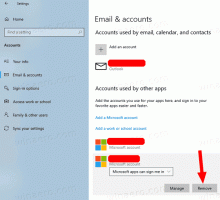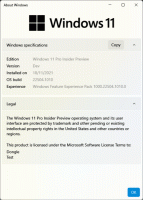Kaip perkelti programėles sistemoje „Windows 7“ ir „Windows 8.1“ jų neprijungiant prie tinklelio
Jei naudojate „Windows 7“, bandote perkelti darbalaukio programėles, kad pertvarkytumėte jas, jos užsifiksuoja viena kitos padėties arba ekrano krašto atžvilgiu. „Windows“ juos automatiškai išdėsto, kad suderintų juos su tinkleliu. Tačiau jei turite kai kurių programėlių, tarp kurių yra daug laisvos vietos ir norite pikselių tikslumas, kad juos išdėstytumėte, čia yra paprastas triukas, kurį galite naudoti norėdami nepaisyti veržlus elgesys. Tada galėsite įdėti bet kurią programėlę tiksliai ten, kur norite, net arti vienas kito.
Jei programėles vilksite per arti vienas kito, jos atrodys taip: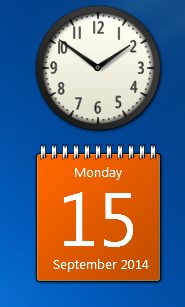
Dabar pabandykite tą patį, bet laikykite nuspaudę klaviatūros klavišą SHIFT, kol vilkite įtaisą. Pastebėsite, kad tol, kol SHIFT klavišas laikomas nuspaustas, „Windows“ leidžia laisvai juos išdėstyti bet kurioje vietoje, nefiksuojant jų fiksuotu atstumu vienas nuo kito arba nuo ekrano krašto.
Liūdna, kad „Microsoft“ pašalino programėles iš „Windows 8“, remdamasi pseudo saugumo sumetimais, o tikroji priežastis buvo ta, kad jie norėjo jums pritaikyti „Live Tiles“. Programėlės nėra saugesnės nei darbalaukio programos. Tiesioginės plytelės pradžios ekrane siūlomos kaip programėlių pakaitalas, tačiau daugeliu atžvilgių jos yra daug mažiau lanksčios nei programėlės. Turite pereiti į viso ekrano aplinką, kad matytumėte tiesiogines plyteles, o naudodami programėles tai galėjote pastatykite juos bet kur, visada rodykite tik tam tikrą programėlę kito lango viršuje arba atsineškite visas juos